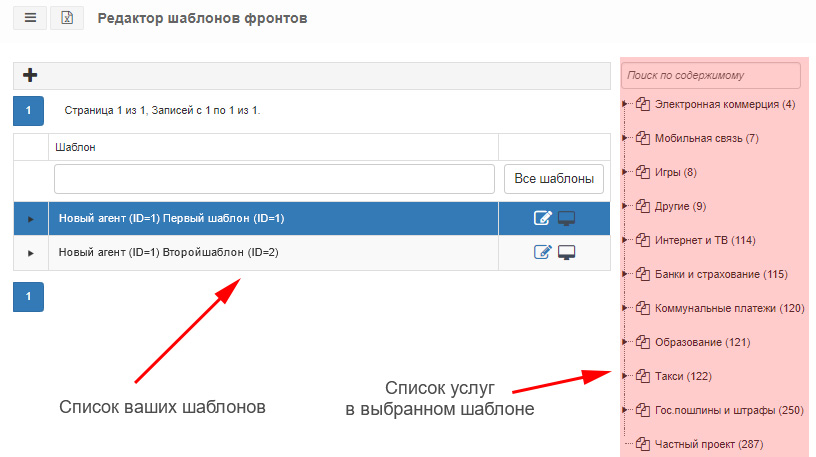Подробное описание
Редактор шаблонов фронтов
Данный инструмент предназначен для создания и редактирования шаблонов фронтов, позволяя устанавливать большие кнопки, определять расположение услуг на главном экране и отключать\включать услуги.
Создание нового шаблона
Для создания нового шаблона нажмите на плюс:
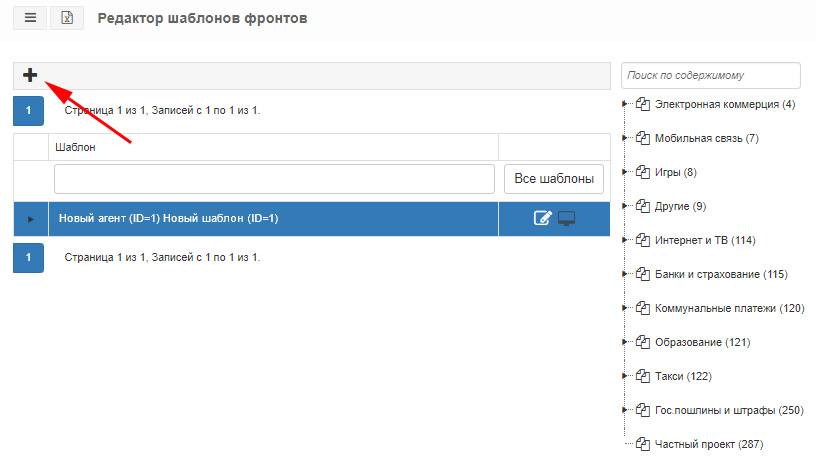
Во всплывающем меню создания шаблона необходимо:
- выбрать агента для которого создаётся шаблон
- указать название шаблона
- примечание (по желанию)
- на основе шаблона - выбрать уже имеющийся у вас шаблон, иначе при создании пустого придётся включать все услуги вручную
- используются - поставить галочку, что разрешит после присваивать созданный шаблон точке в Точки - Фронт терминала
Пример заполнения:
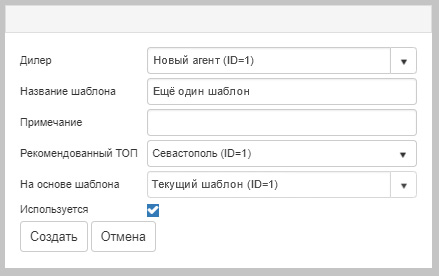
Редактирование шаблона
Для изменения названия шаблона, примечаний, изменения статуса "Используется" вам необходимо нажать кнопку редактирования:
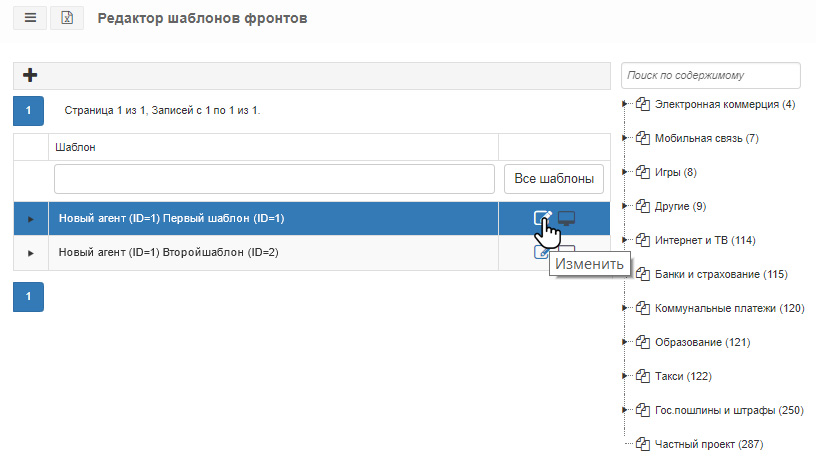
Для редактирования расположения услуг на главном экране вам необходим развернуть выбранный шаблон:
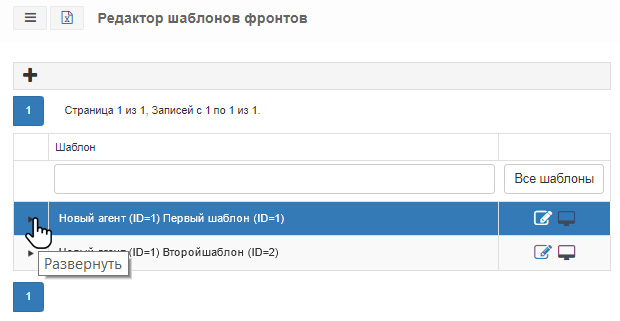
При раскрытии выбранного фронта будет доступно 4 вкладки: одна общая информационная и 3 с группами услуг:
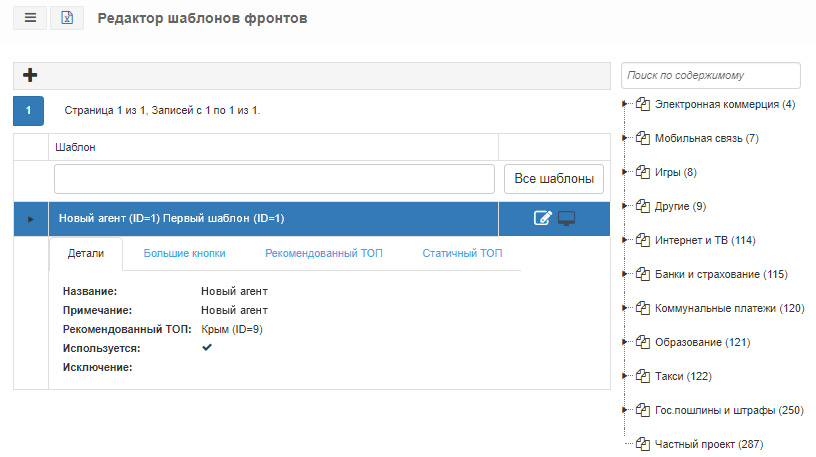
Очередность расположения услуг на главном экране терминала:
- Большие кнопки
- Рекомендованный ТОП
- Статичный ТОП
- Динамический ТОП (если включен)
Пример:
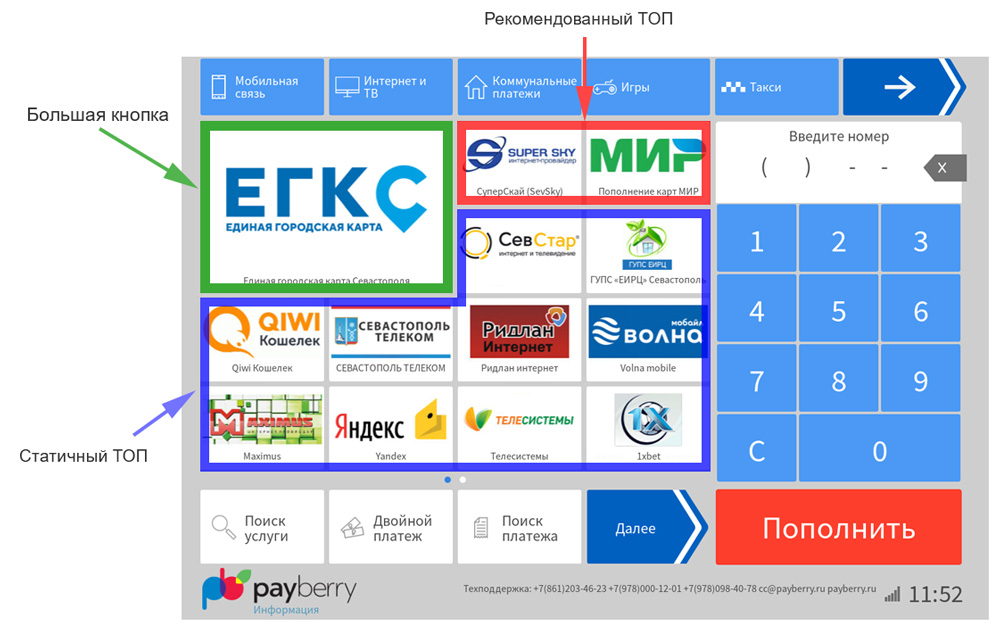
Содержимое вкладок Большие кнопки и Статичный ТОП доступно для редактирования.
Рекомендованный ТОП не доступен для редактирования.
Для добавления большой кнопки или услуг в статичный ТОП вам необходимо на соответствующей вкладке сначала добавить пункт с помощью плюса, выбрать необходимую услугу или группу услуг (удобнее напечатав название или часть названия услуги), затем сохранить сделанный выбор.
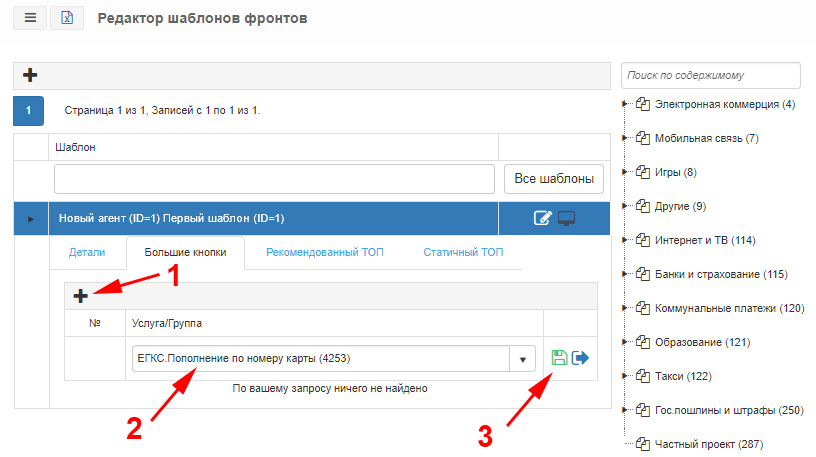
Так же можно менять позицию услуг или группы услуг перетаскивая их строку не отпуская левую клавишу мыши (Drag-and-drop) в разделах Статичный ТОП и Большие кнопки:
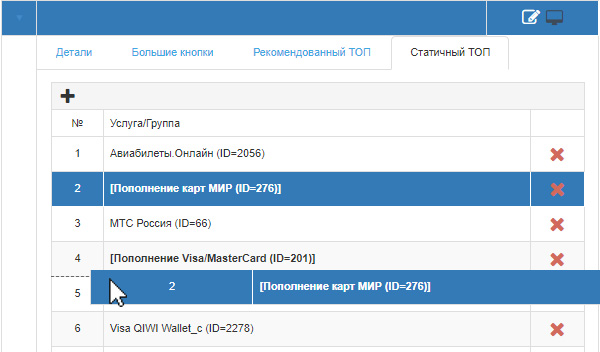
Для удаления с главного экрана большой кнопки или услуг из области статичного ТОПа необходимо нажать на красный крестик:
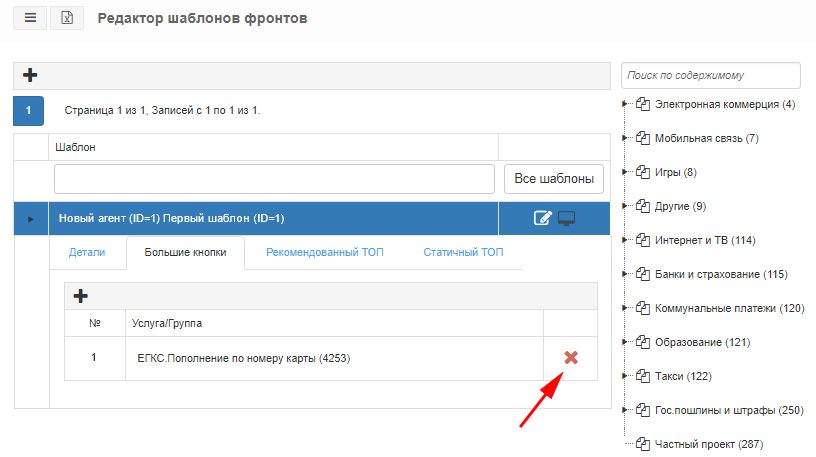
После внесённых изменений необходимо нажать на кнопку отправки изменений:
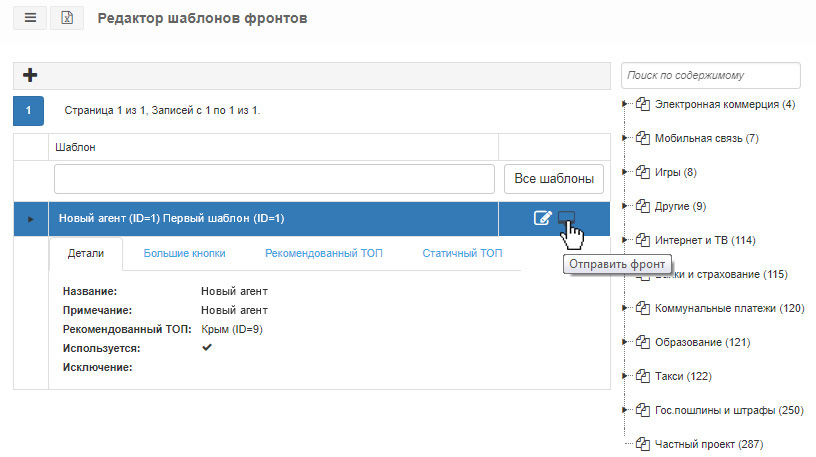
При отправке фронта, изменения появятся при следующем обновлении терминала, если не отправлять фронт принудительно, то изменения во фронте на терминале появятся в течении суток.
В правой части отображено дерево с перечнем всех услуг данного шаблона:
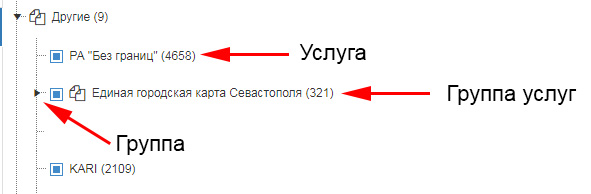
Необходимо так же учесть, что услуга включенная в шаблоне, так же может отсутствовать на терминалах с этим шаблоном из-за её покрытия. Если шаблон присвоен ряду точек у которых данные услуги не могут быть работать из-за своего покрытия, то такие услуги будут выделены красным.
Например в шаблоне присвоенном точкам в Севастополе и Симферополе, данная услуга будет не доступна, даже с учётом установленного чекбокса:
Фронт терминала
Фронт терминала необходим для:
- присвоения шаблонов фронтов точкам
- установки монобренда (одной большой кнопки услуги на главном экране)
- включения и настройки Динамического ТОПа
- отправить команду на обновление фронта терминала
Присвоение шаблонов фронтов точкам
После создания шаблонов фронтов их необходимо присвоить точке во фронте терминала. Механизм присвоения описан в часто задаваемых вопросах
Включение монобренда
Монобренд подразумевает под собой одну большую иконку услуги и кнопку для перехода на страницу оплаты услуги на главном экране.
Пример:

Для включения необходимо аналогично присвоению шаблона, на нужно точке перейти в режим редактирования:
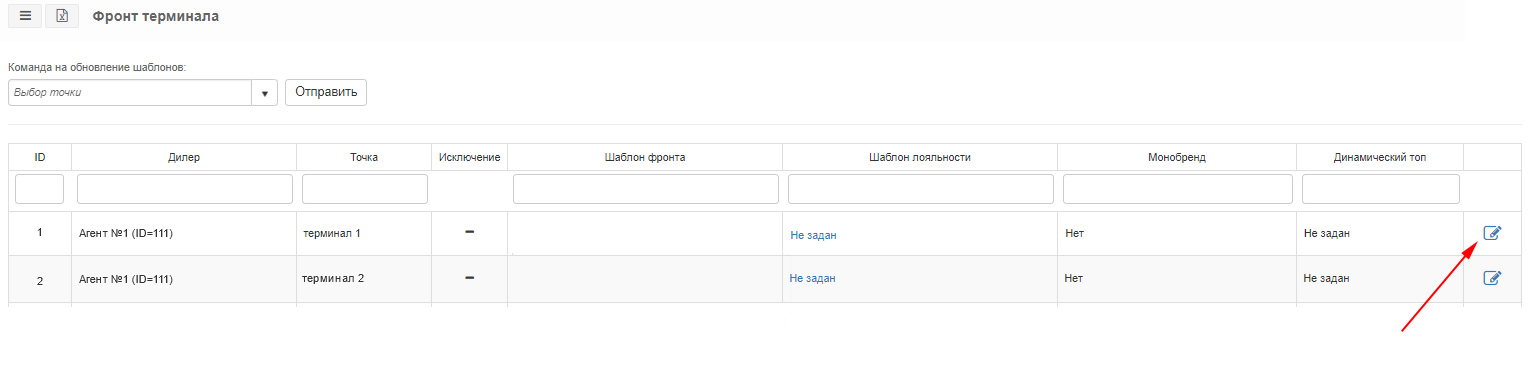
Затем выбрать услугу или группу услуг из списка или ввести название в поле ввода, после сохранить:
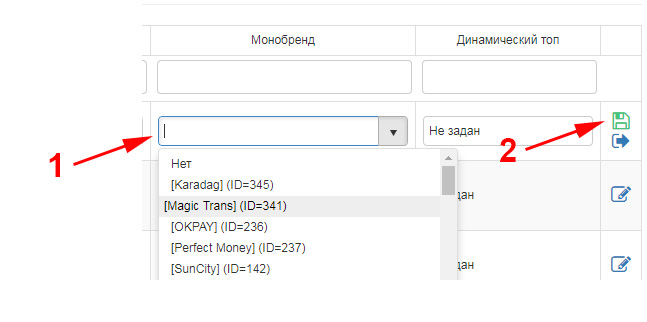
Динамический ТОП
Для актуализации услуг на терминалах реализован механизм динамического ТОПа, который подразумевает под собой расчёт положения услуг в ТОП исходя из их прибыли или числа платежей за месяц по этой точке.
Текущий формат формирования и отображения топов и фронтов не меняется, к текущему режиму добавляется динамический топ.
Очередность расположения услуг на терминале:
1. Монобренд (если включен)
2. Большие кнопки
3. Рекомендованный ТОП
4. Статичный ТОП
5. Динамический ТОП
Приоритет фронтов в редакторе шаблонов фронтов:
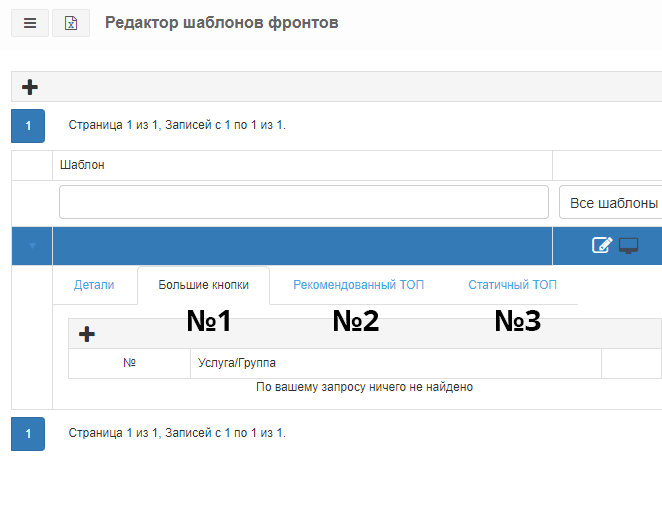
Управление динамическим топом находится в инструменте Точки > Фронт терминала и имеет вид:
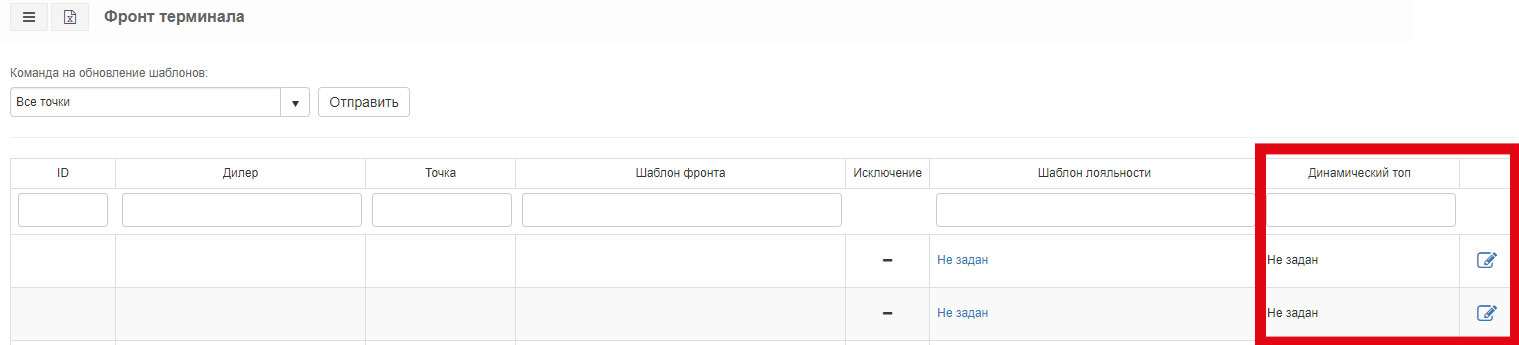
По умолчанию выключен для всех точек.
Для включения и выбора режима расчёта необходимо перейти в режим редактирования.
В режиме редактирования будет доступен выпадающий список с вариантами расчёта:
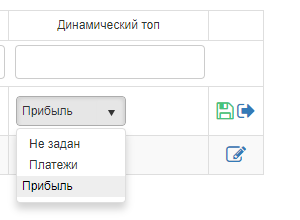
Прибыль - расчёт по прибыли подразумевает выборку в отчёте «Продажи по услугам» по колонке "Прибыль" под учёткой агента данного терминала.
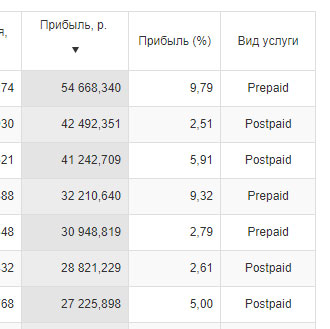
Платежи - Выбор расчёта по платежам подразумевает выборку в отчёте «Продажи по услугам» по колонке "Кол-во успешных" под учёткой агента данного терминала.
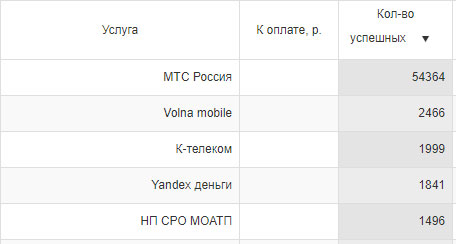
Динамический топ рассчитывается для первых 50 услуг, раз в месяц (10 го числа).
Услуги уже находящиеся в рекомендованном и статическом топе в динамическом топе не дублируются.
После выбора режима доступна возможность принудительного расчёта в любое время, но так же за период в месяц.
(например: принудительный пересчёт 27.10 будет осуществлён за период 27.09 - 27.10)
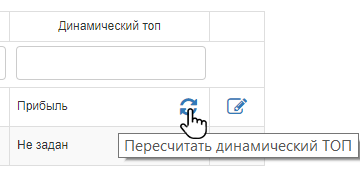
Пересчёт будет осуществлён на следующий день, до этого момента на месте кнопки для пересчёта отображается статус запроса:
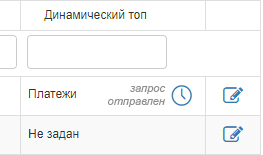
Внутренняя комиссия
Внутренняя комиссия – это условие работы между поставщиком услуги и агентом.
Агент может посмотреть условия работы услуг в Субдилеры - Внутренние комиссии субдилеров.
Пример:
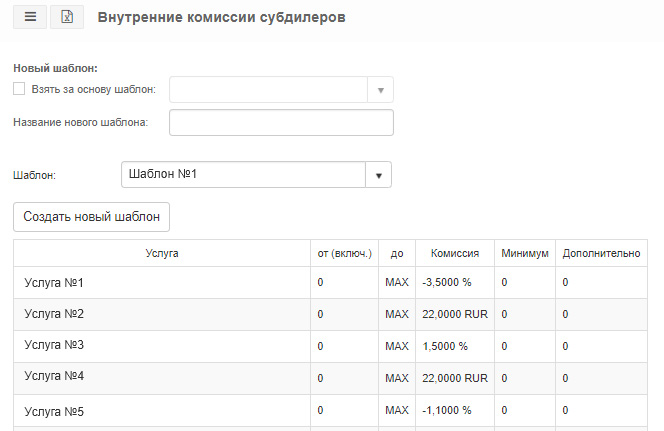
Внутренние комиссии субдилеров:
https://lc.payberry.ru/lc/cabinet/CommissionInnerSubd.aspx
Услуги с отрицательными значениями в графе Комиссия - агент получает сумму в указанном размере с каждого платежа.
Услуги с положительными значениями в графе Комиссия - с агента удерживается сумма в указанном размере с каждого платежа.
Вознаграждение начисляется агенту раз в месяц.
Внешняя комиссия